Software open source tidak semuanya gratis bukan hal yang aneh. Sedangkan orang yang tidak mengerti dunia open source justru merasa aneh.
Contoh yang bisa mewakili adalah sistem operasi Linux sebagai kernelnya.
Lihatlah RedHat Enterprise Linux (RHEL) yang berbayar dan RedHat Linux (RHL) yang gratis. RHL versi komunitas yang gratis kalau pun disebut mati, itu pun diteruskan oleh distro Fedora dan CentOS.
Ada lagi Linux dari Jerman dengan SuSE Linux yang berbayar dan openSUSE versi komunitas yang digratiskan oleh pengembang.
Seperti itu juga halnya dengan aplikasi ERP open source yang akan kita bahas. Salah satu aplikasi ERP yang open source ini dikenal dengan nama Odoo.
Odoo memiliki layanan versi Enterprise dan versi online yang berbayar. Selain itu ada versi komunitas yang gratis yang akan kita instal di Windows 10.
Apa itu ERP?
ERP kependekan dari Enterprise Resource Planning yang diterjemahkan dalam bahasa Indonesia menjadi Perencanaan Sumber Daya Perusahaan. Sesuai namanya kira-kira demikianlah yang bisa Anda bayangkan.
Ini penting meskipun saat ini tempat usaha Anda belum dikatakan sebagai perusahaan. Dan yang dimaksud sumber daya perusahaan itu meliputi karyawan, material, dana dan sebagainya. Makanya dalam aplikasi ini ada modul employees, inventory, accounting dan lainya yang terintegrasi antara satu dengan yang lain.
Oleh karena itu, sebuah toko kecil dengan karyawan hanya satu orang pun lebih baik mempunyai pengelolaan dan perencanaan sumber daya. Perencanaan yang baik ini demi keberlangsungan usaha agar berjalan dengan baik. Ini bisa terbantu dengan kemudahan teknologi, yaitu dengan hadirnya aplikasi ERP.
Salah satu aplikasi ERP itu bernama Odoo.
Apa itu Odoo?
Odoo sebelumnya dikenal dengan nama OpenERP. Sesuai namanya yaitu aplikasi Enterprise Resource Planning yang sifatnya "open". Dan sebelumnya lagi dikenal dengan nama TinyERP. Nama "tiny" (yang berarti mungil) menjadikan nama tersebut tidak relevan lagi dengan perkembangan software yang tidak lagi "mungil".
Pergantian nama terakhr dari openERP menjadi Odoo terjadi pada tahun 2014. Dengan nama tersebut mungkin ada yang bertanya:"Apakah sifat 'open' aplikasi tersebut akan memudar?"
Odoo adalah salah satu aplikasi ERP multiplatform yang opensource meskipun ada pergantian nama. Pergantian nama itu dibarengi dengan perkembangan pesat dengan modul yang semakin banyak.
Sehingga, Odoo tidak lagi hanya mengkhususkan diri untuk ERP. Modul untuk attendance, website builder dan e-commerce ada. Bahkan jika Anda berhasrat menambahkan modul tersendiri pun diberikan jalannya.
Nama domain openerp.com juga masih aktif. Link itu akan mengarahkan ke laman yang sama dengan laman odoo.com. Di sana Anda bisa mengunduh installer yang dibutuhkan, baik yang all-in-one maupun installer yang independen (berdiri sendiri/terpisah).
Apa itu Odoo All-in-One
Odoo All-in-One adalah aplikasi Odoo dengan auto-installer yang berisi semua komponen yang dibutuhkan pada saat instalasi.
Dengan menjalankan auto-installer di Windows ini memungkinkan Anda mengatur konfigurasi awal selama instalasi hanya dengan beberapa klik.
Instalasi ini mirip dengan Accurate tapi ditujukan semuanya di satu komputer. Karena aplikasi client untuk Odoo cukup dengan browser. Jadi sedikit berbeda dengan Accurate yang harus menginstal aplikasi client khusus bawaan dari Accurate.
Baik Odoo all-in-one maupun instaler yang terpisah masih tetap menggunakan PostgreSQL sebagai server databasenya. Sedangkan aplikasi client sama-sama cukup menggunakan browser.
Cara Instal Odoo All-in-One di Windows
Installer all-in-one adalah mode paling sederhana dalam proses pemasangan aplikasi Odoo. Tidak seperti cara instal dengan sistem operasi Linux. Di sini Anda bisa mendapatkan kemudahan itu. Berikut ini langkah-langkah memasang Odoo di sistem operasi Windows 10.
1. Pastikan komputer terhubung ke internet dan kunjungi link download odoo,
Silahkan download versi terbaru yang stabil. Versi 14 adalah versi teranyar pada saat artikel ini ditulis. Link downloadnya bisa langsung klik di sini. Silahkan isikan terlebih dahulu formulir online di sana sesuai data diri Anda.
Pada contoh di bawah ini yang terunduh itu versi 12. Entah mengapa? Saya juga baru menyadari itu. Tapi ya sudahlah, namanya juga baru belajar.
2. Double klik hasil download dan klik Run
3. Klik Yes jika ada pertanyaan dari UAC
4. Silahkan pilih bahasa, kemudian klik OK
5. Wizard selamat datang, klik Next
6. Klik I Agree
7. Klik Next, pastikan Odoo Server dan PostgreSQL Database dalam keadaan tercentang. Kalau kita bandingkan dengan tutorial cara instal Apache, MySQL dan PHP pada artikel sebelumnya. PostgreSQL itu kedudukannya sama dengan MySQL Server. Adapun Odoo Server bisa diibaratkan mengambil tugasnya Apache Web Server (Meskipun tidak sepenuhnya). Lalu bagaimana dengan PHP? Odoo ditulis dengan bahasa Python sedangkan interaksi dari browser diwakili oleh Javascript. Jadi, dari sisi server tugas PHP diambil alih oleh Python. Ini kesimpulan awam saya sampai saat ini.
8. Selanjutnya pengaturan hostname, port dan username serta password. Biarkan apa adanya sesuai default lalu klik Next untuk melanjutkan
9. Jika disesuaikan dengan username dan password sendiri juga bisa. Tapi jangan sampai kelupaan seperti Anda lupa tanggal berapa jika bukan tanggal dan hari gajian.
10. Klik Instal untuk proses pemasangan aplikasi Odoo di komputer Windows
11. Klik Next untuk melanjutkan
12. Klik Finish untuk mengakhiri
13. Langkah selanjutnya ini seperti tahapan membuat database dengan PHPMyAdmin jika dibandingkan dengan artikel pada tautan yang disebutkan di atas. Silahkan isikan nama database, email, password, bahasa dan negara, lalu klik Create Database
14. Menu utama tampil, silahkan instal modul yang diinginkan. Jika Anda ingin mengerjakan inventaris barang di gudang terlebih dahulu. Silahkan klik instal tulisan yang ada di bawah "inventory"
15. Klik menu di pojok kanan atas untuk keluar (logout). Nama user seperti ditunjukan gambar di bawah ini nanti bisa dirubah dengan nama sendiri
16. Sekarang, aplikasi Odoo berbasis web sudah bisa dijalankan melalui alamat localhost:8069 (atau dengan port lain tergantung setingan Anda). Untuk melihat modul yang sudah dipasang, silahkan login kembali dengan memasukan alamat email dan password kemudian klik Login
Langkah selanjutnya, Anda tinggal memasang modul yang diperlukan sesuai dengan kebutuhan. Hanya saja modul tersebut tersedia dengan standar internasional yang kadang harus disesuaikan dengan kebutuhan versi sendiri. Untuk itulah semangat belajar dengan aplikasi baru ini selayaknya tidak menyurutkan langkah sebagaimana semangatnya para ksatria para pencari nafkah.
Selamat mencoba.






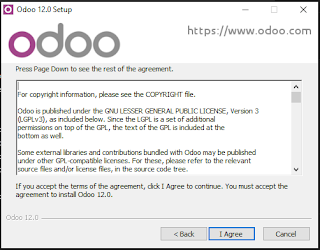



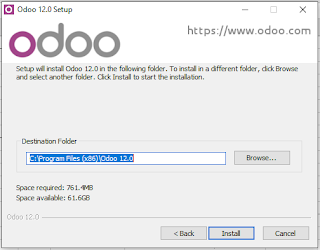
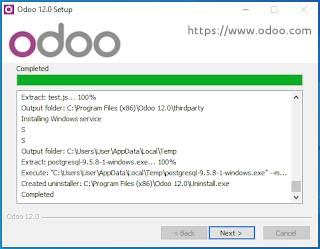





Tidak ada komentar:
Posting Komentar